第十七讲:设置文档自动保存时间
使用Word 2003时会遇到突然停电或程序停止响应等情况。如果文档没有保存,可能会造成很大的损失。通过设置让Word文档每隔一定时间自动保存,可以让这类损失降低到最小限度。
一、设置自动保存时间间隔
1.单击Word 2003“工具”菜单中的“选项”命令,打开“选项”对话框的“保存”选项卡(也可以在“另存为”对话框的“工具”菜单里执行“保存选项...”命令打开)。
2.选中“自动保存时间间隔”项。
3.在右侧设置自动保存的时间间隔(范围:1-120分钟)。Word 2003将按所设置的时间间隔自动生成文档的恢复文件。设置以5-10分钟为宜,太短将频繁占用,太长则可能在出现意外后有较多的内容不能被自动保存。
4.单击“确定”按钮退出对话框。
二、恢复操作
Word非正常关闭后,再次运行Word 2003,程序会自动打开“文档恢复”任务窗格,左侧列出了出现问题时正在编辑的文档。当指针移到文档名称上,将出现“这是原始文档”和“这是自动恢复版本”的提示。其中“原始文档”是最后一次手动保存的文件,而“自动恢复版本”来自恢复过程中已恢复的文件,或在“自动恢复”保存过程中已保存的文件。
单击列表中需要保留文件右侧的下拉按钮,打开菜单,选择“打开”命令可以直接打开被恢复的文档继续编辑;选择“另存为”命令可以打开对话框换名存盘或覆盖原文档。如果任务窗格中显示了多个自动恢复文件,所有需要的文件都要按照上述方法“打开”或“另存为”。没有进行如此操作的文档在Word 2003退出时都将被自动删除。
提示:
1.“自动恢复”功能不能替代“保存”操作,处理完文档后,还应该保存文档。
2.如果重新启动程序以后没有看到自动恢复任务窗格,可以采用手工方法恢复文档。存放恢复文件的位置一般位于C:\ DocumentsandSettings\用户名\ApplicationData\Microsoft\Word,如果存放恢复文件的文件夹中含有后缀名为asd的文件,它就是Word 2003自动保存的恢复文件,我们只要将文件的后缀由asd改为doc,即可用Word打开。
附:其他主要保存选项的说明:
1.保留备份:选择此选项,修改存盘时会生成一个名为“备份属于”+原文件的扩展名为.WBK的文件作为备份。备份副本与原文档保存在同一个文件夹中,是最后一次修改存盘的上一次备份。每次保存文档时,新的备份都会取代已有的备份。选择“保留备份”选项,Word 将自动清除“快速保存”复选框,因为只能在进行完整保存时创建备份。
2.允许快速保存:选择此选项,只记录对文档所作的修改,由于保存的内容较少,因此保存速度很快。但由于每次保存都记录了文档的更改,文档的大小会随着更改次数的增加而增大,同时文档中隐藏者保存着文档的修改信息。完成文档的编辑后,可清除此项,以便完整地保存文档。完整保存会减小文档大小,但需要相对较长的保存时间。
3.允许后台保存:选择此项,在保存文档的同时能继续使用Word。后台保存将消耗额外的系统内存,如果系统的不多,可取消此项。
4.嵌入TureType字体:将创建此文档所用的TrueType(所见即所得)字体与文档保存在一起,这样,即使其他计算机中没有安装创建此文档的字体,打开此文档时,仍可用这些字体来查看和打印文档。嵌入TrueType字体会增加文档的尺寸,如果确认你的文档中没有嵌入TrueType字体,就取消“嵌入TrueType字体”复选框的选择,如果嵌入了TrueType字体,可以同时选择“只嵌入所用字符”和“不嵌入常用系统字体”复选框,只嵌入文档中使用的字体样式,来减少文档的尺寸。
5.将Word文件保存为:该下拉列表中显示出Word可以保存的文件格式,用户可以从列表中选择一种作为Word默认保存的文件格式。
具体操作的动画演示过程如下:
本文由网上采集发布,不代表我们立场,转载联系作者并注明出处:http://zxxdn.com/jc/0831/251.html

